bandizip是一款压缩软件,拥有着快速的压缩和解压缩功能,并且支持winzip、winrar以及其它压缩格式,可以很好的满足用户的压缩需求,因此大部分的用户会相在电脑上下载安装这款软件
bandizip是一款压缩软件,拥有着快速的压缩和解压缩功能,并且支持winzip、winrar以及其它压缩格式,可以很好的满足用户的压缩需求,因此大部分的用户会相在电脑上下载安装这款软件,当用户在使用这款压缩软件时,通常需要事先设置好解压后存放的文件路径,最近就有用户问到bandizip怎么解压到指定文件的问题,这个问题其实很好解决,用户直接在软件中打开设置窗口,接着在上下文菜单选项卡中选择智能解压到指定文件夹选项,并设置好文件夹地址即可解决问题,那么下面就和小编一起来看看bandizip设置解压到指定文件的方法步骤吧,希望用户能够从中获取到有用的经验。
方法步骤
1.用户在电脑桌面上打开bandizip软件,并进入到操作页面上
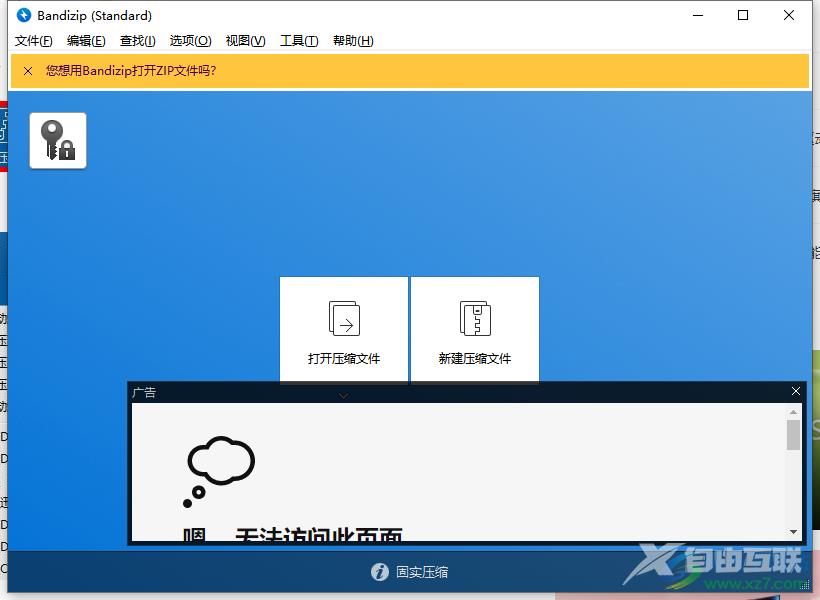
2.接着在页面上方的菜单栏中点击选项功能,将会拓展出下拉选项卡,用户选择其中的设置选项,或是按下f5快捷键来 打开设置窗口
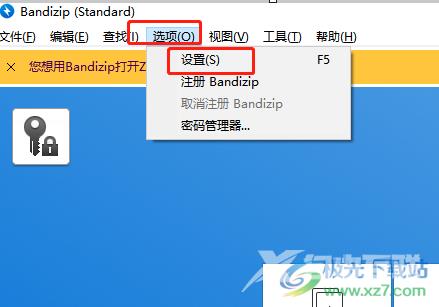
3.这时用户在打开的设置窗口中,需要将左侧的选项卡切换到上下文菜单选项卡上
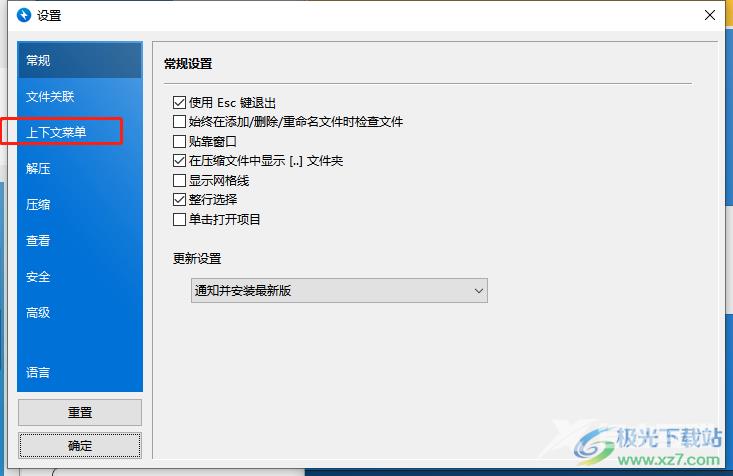
4.随后右侧页面会发生切换,用户需要勾选智能解压到指定文件夹选项并按下浏览按钮
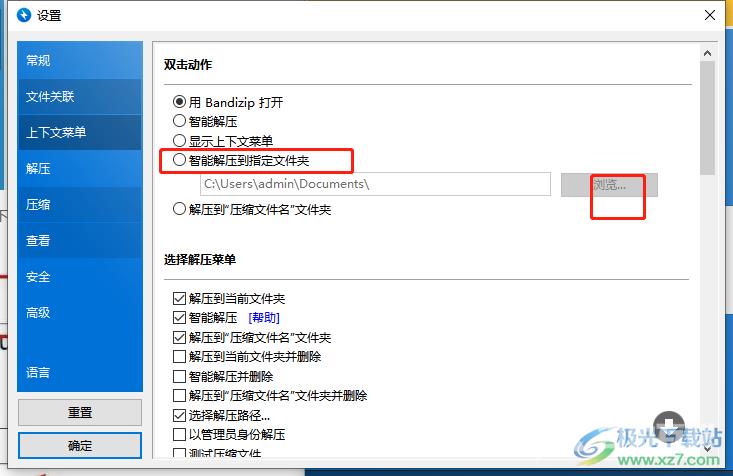
5.在打开的浏览文件夹窗口中,用户选择好存放压缩文件的位置并按下确定按钮即可设置成功
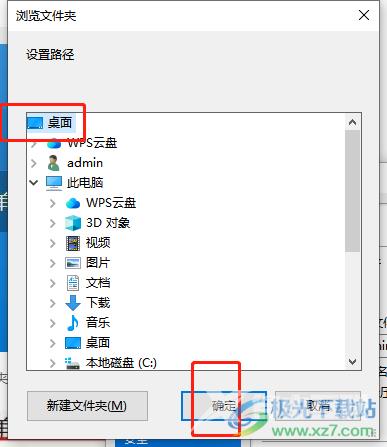
6.最后回到设置窗口中,就会发现解压到指定文件夹的路径已经发生了变化
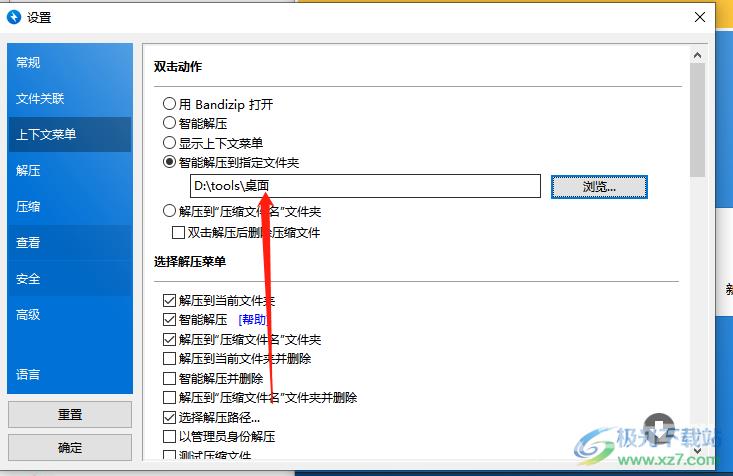
bandizip作为一款压缩软件,受到了不少用户的喜欢,当用户在使用这款压缩软件时,需要设置解压到指定文件,直接打开设置窗口并在上下文菜单选项卡中设置好文件夹路径即可解决问题,方法简单易懂,感兴趣的用户快来试试看吧,一定可以解决好问题。
